Dell C/Dock II Expansion Station User Manual
Page 284
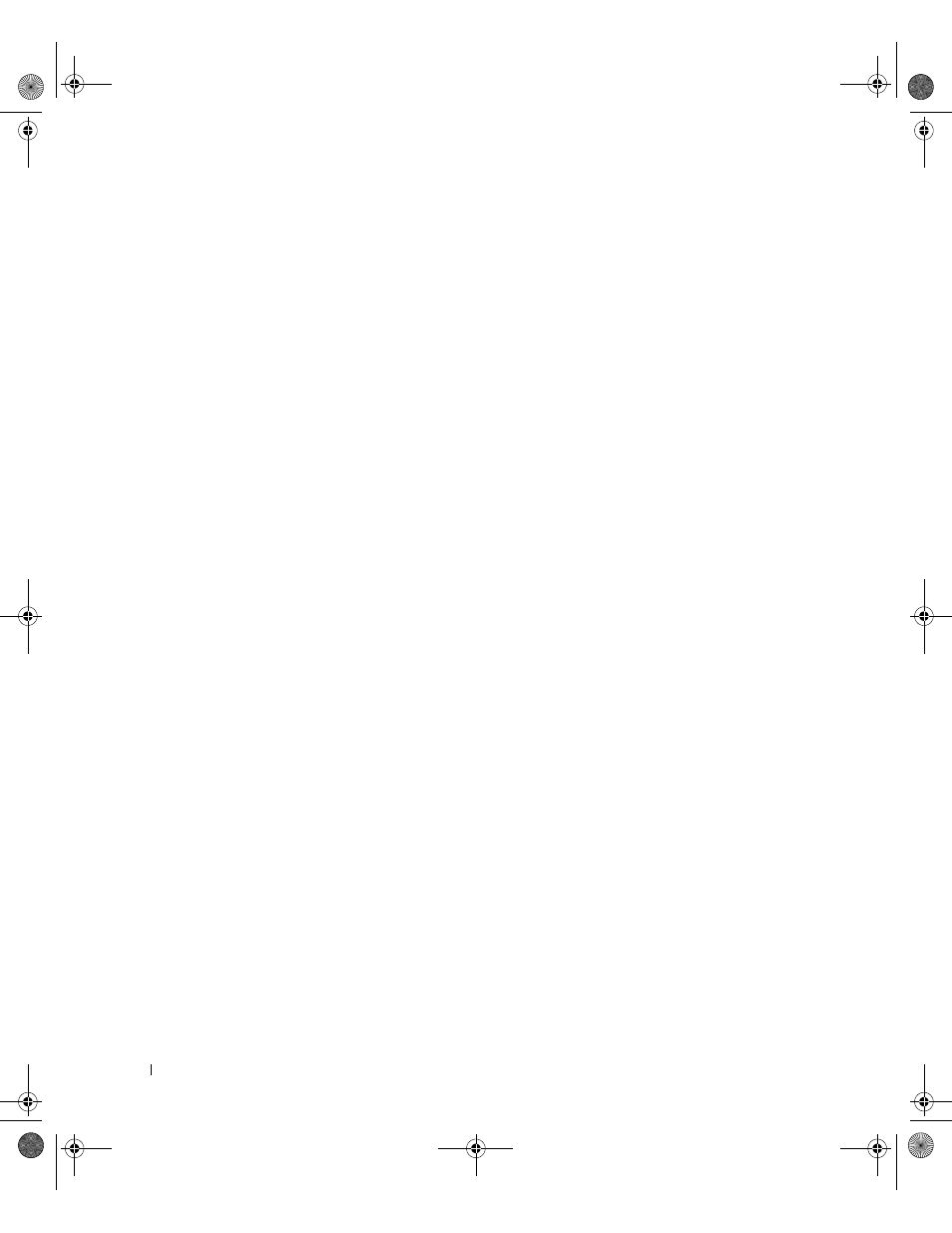
282
I n f o r m a z i o n i d i s i s t e m a
www
.dell.com | support.dell.com
7
Fare clic su OK e attendere lo spegnimento del computer.
8
Disinserire il computer dall’alloggiamento di espansione
(consultare la sezione “Disinserimento del computer
dall’alloggiamento di espansione”).
Il computer si riavvierà automaticamente. Se il computer non si
riavvia, accenderlo.
9
Fare clic su OK nella finestra Device Removal (rimozione periferica).
10
Fare clic sul pulsante Avvio e scegliere Chiudi sessione.
11
Attendere che il computer si spenga completamente e inserirlo
nuovamente nell’alloggiamento di espansione.
Il computer si riavvierà automaticamente. Se il computer non si
riavvia, accenderlo.
12
Premere
Il computer rileverà automaticamente le nuove periferiche.
13
Quando richiesto, selezionare Install system provided driver for the
selected device (recommended) (installare il driver fornito dal sistema
per la periferica selezionata [scelta consigliata]) e fare clic su OK.
14
Fare clic su Continua nella finestra Installazione di Windows NT.
15
Selezionare Install system provided driver for the selected device
(recommended) (installare il driver fornito dal sistema per la periferica
selezionata [scelta consigliata]) e fare clic su OK.
16
Selezionare il nome del controllore di interfaccia di rete (NIC) dalla
casella di riepilogo a discesa.
17
Indicare se l’adattatore di rete deve ottenere un indirizzo IP da un
server o se è specificato un indirizzo IP.
Se si hanno dubbi sull’opzione da selezionare, rivolgersi
all’amministratore di sistema.
18
Seguire le istruzioni visualizzate per completare l’installazione.
Al termine dell’installazione verrà visualizzato il desktop di Windows.
Non è possibile attivare la modalità sospensione e salvataggio su disco
mentre il computer è inserito nell’alloggiamento di espansione.
0G913bk1.book Page 282 Thursday, October 18, 2001 12:33 PM
